iOS 9: come si attiva l’app iCloud Drive
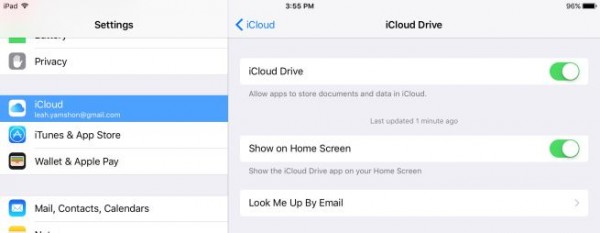
[adrotate banner=”1″]
Una delle novita più importanti di iOS 9 è certamente iCloud Drive, ma come facciamo ad attivare l’app? Il procedimento non è affatto complicato, e vi spieghiamo per bene tutti i passaggi in questa guida di oggi.
Come molti di voi già sapranno, lo storage iCloud serve per salvare in remoto ogni genere di file, così da averlo pronto su ogni PC e iDevice. Si tratta indubbiamente di una bella comodità, ma siamo ancora lontani dalla perfezione. Per intenderci, ora come ora possiamo accedere ai suoi contenuti soltanto utilizzando le applicazioni specifiche: ad esempio, se desideriamo controllare che documenti di testo abbiamo salvato nello storage cloud, allora dobbiamo aprire l’app Pages. Ma con il prossimo aggiornamento del sistema operativo iOS 9 ci sarà un’importante novità a riguardo.
Grazie infatti all’app iCloud Drive, avremo la possibilità di gestire tutti i file salvati su iCloud da un’unica schermata. L’app iCloud Drive è un vero e proprio file manager, simile come funzionalità a Dropbox e Google Drive. Si tratta di un’applicazione che troveremo all’interno di iOS 9, tuttavia come impostazione predefinita sarà nascosta. Come facciamo ad attivarla?
Molto probabilmente i tecnici di Apple hanno preferito nascondere iCloud Drive perchè magari non è ancora perfetta, ma per abilitarla manualmente sono necessari soltanto un paio di passaggi. Come prima cosa, apriamo la schermata iCloud > iCloud Drive e controlliamo che il servizio sia attivo. Nel caso l’interruttore sia disattivato, spostiamolo su ON. Una volta attivato iCloud Drive, facciamo tap sul pulsante “Mostra nella Home Screen”, e in un attimo l’app comparirà nella schermata Home. Dalla stessa schermata possiamo gestire l’accesso delle app allo spazio di iCloud. Tramite iCloud Drive possiamo organizzare i file in cartelle, cancellarli, spostarli e rinominarli.
[adrotate banner=”2″]
